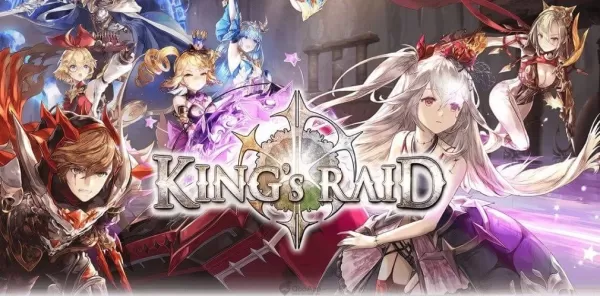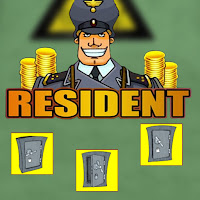"Pad van ballingschap 2: gebruik van filterbladen"
Snelle links
Voor iedereen die duikt in het eindspel van Path of Exile 2, is het selecteren van het rechterbuitfilter essentieel. Lootfilters helpen niet alleen om op het scherm rommel te wissen, waardoor het mapping aangenamer wordt, maar ze verbeteren ook je gameplay door de items te benadrukken die er echt toe doen, waardoor je de mentale inspanning bespaart om een irrelevante buit te sorteren.
Filterblade, bekend om zijn effectiviteit in Path of Exile 1, breidt nu zijn steun uit naar Path of Exile 2 met een bijgewerkte versie. Hier is een stapsgewijze handleiding voor het effectief gebruiken.
Hoe filterblade buitfilters in te stellen in het pad van ballingschap 2
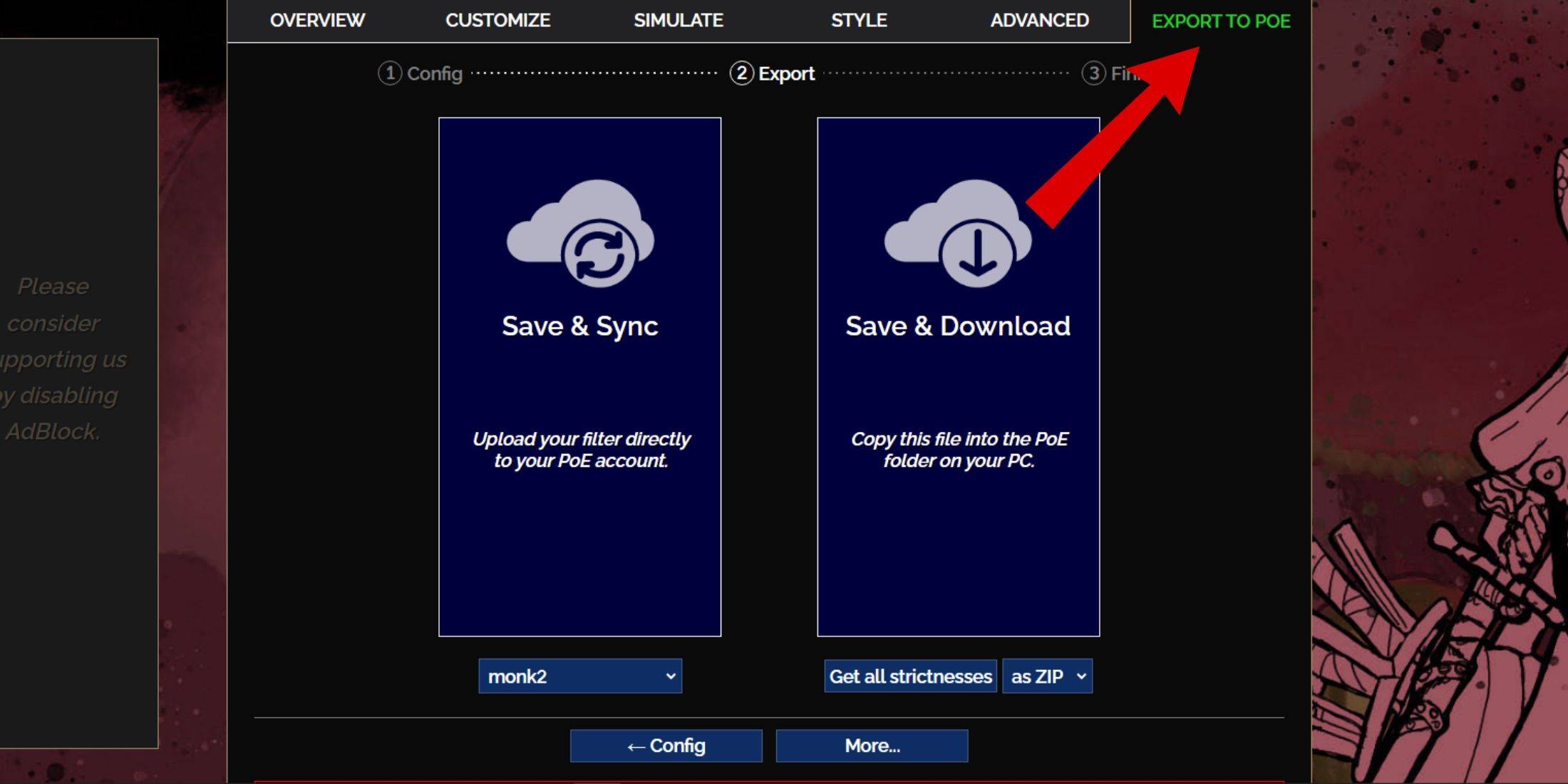
- Bezoek de Website Filterblade : Navigeer naar de filterblade -site en selecteer pad van Exile 2 wanneer gevraagd.
- Kies het standaardfilter : het standaard NeverSink-filter wordt vooraf geselecteerd voor u.
- Pas de strengheid aan : gebruik de schuifregelaar om het striktheidsniveau van het filter aan te passen volgens uw behoeften (meer hierover hieronder).
- Exporteer het filter : klik op het tabblad 'Exporteren naar POE' in de rechterbovenhoek.
- Noem uw filter : Voer elke naam in voor uw filter.
- Synchroniseren of downloaden :
- Opslaan en synchroniseren : deze optie werkt automatisch uw POE 2 -account bij met het filterblade -buitfilter, zodat u de nieuwste wijzigingen van de auteur ontvangt.
- Opslaan en downloaden : download het bestand naar uw computer, zodat u meerdere striktheidsniveaus voor vergelijking kunt hebben zonder dat u herhaaldelijk moet worden gesynchroniseerd.
- Solliciteer in Poe 2 : Open Path of Exile 2, navigeer naar Options> Game.
- Als u Sync kiest, selecteert u de filterblade in de vervolgkeuzelijst Itemfilter.
- Als u voor download hebt gekozen, gebruikt u het mappictogram om het spel naar uw gedownloade filters te sturen.
Eenmaal voltooid, is je filterblade -buitfilter actief in het spel, waardoor je buitervaring wordt gestroomlijnd.
Welke buitfilter striktheid moet u kiezen?
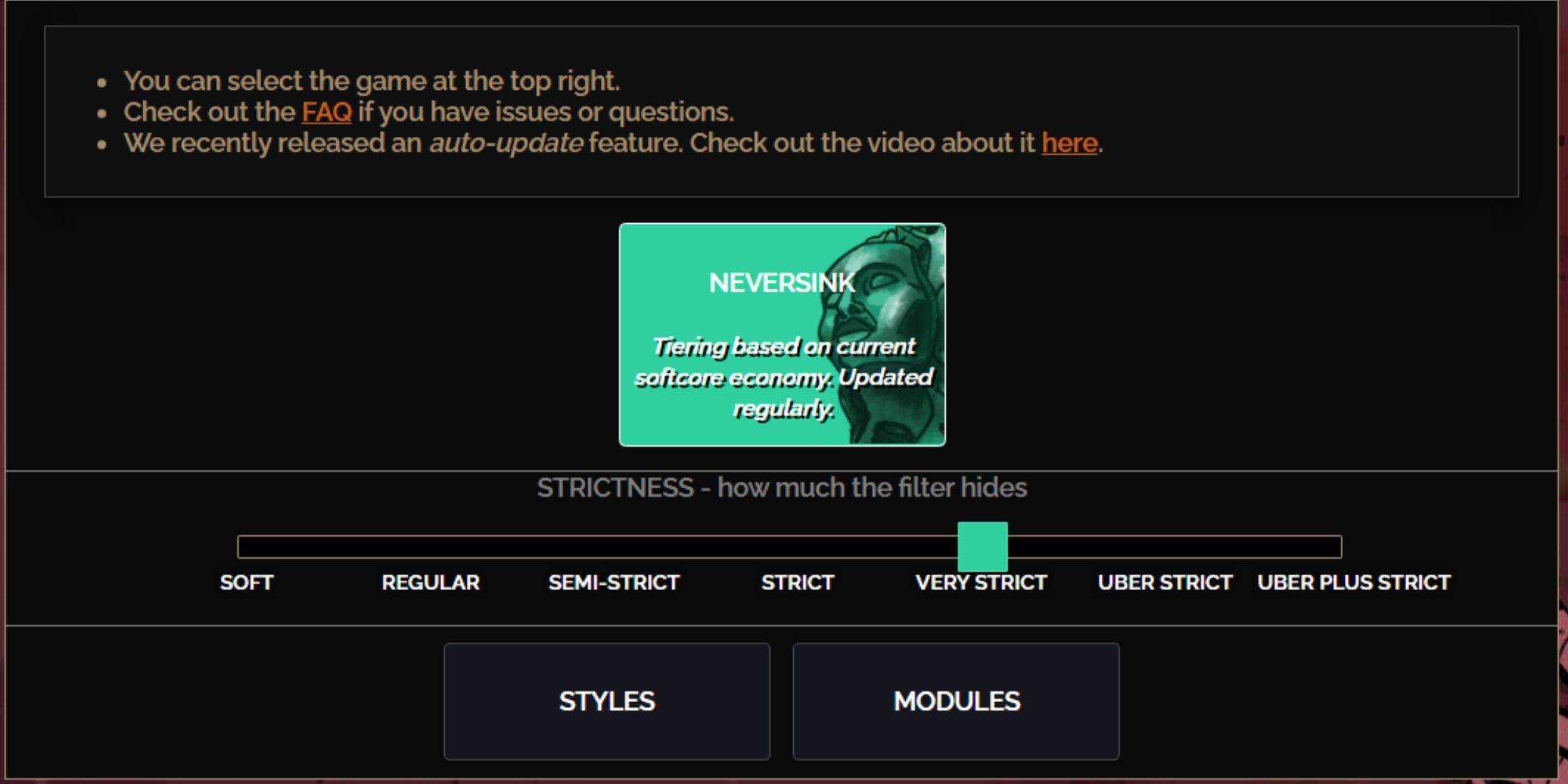
Het kiezen van het juiste striktheidsniveau is cruciaal omdat het bepaalt welke items je in het spel zult zien. De Neversink Preset biedt zeven niveaus, elk op maat gemaakt voor verschillende stadia van het spel:
| Striktheid | Effect | Het beste voor |
|---|---|---|
| Zacht | Markeert waardevolle items, maar verbergt niets. | Act 1-2 |
| Normaal | Verbergt alleen items zonder knutselpotentieel of verkoopwaarde. | Act 3 |
| Semi-strikt | Verbergt items met een lage potentiële of beperkte waarde. | Act 4-6 |
| Streng | Verbergt de meeste items zonder hoge omzet. | Vroege mappingfase (Waystone Tier 1-6) |
| Zeer streng | Verbergt lage waarde rares en knutselen, inclusief Waystone Tier 1-6. | Mid tot late mapping fase (Waystone Tier 7+) |
| Uber strikt | Verbergt bijna alle niet-gelaagde rares en knutselen, gericht op volledige valuta zoals Regal/Alchemy/Exalted/Chaos Orbs. Verbergt Waystones Tier 1-13. | Late mapping fase (Waystone Tier 14+) |
| Uber Plus strikt | Verbergt bijna alles behalve waardevolle valuta's en een hoog rendement rares/uniek. Verbergt Waystones-niveaus 1-14. | Ultra-eindspel Mapping-fase (Waystone Tier 15-18) |
Voor spelers die de campagne opnieuw belemmeren, is beginnend met een semi-strict niveau raadzaam. De zachte en regelmatige niveaus zijn meer geschikt voor verse competitie-start waar elk item bijdraagt aan karakterprogressie, vergelijkbaar met solo-zelfgerichte (SSF) runs.
Om items te bekijken die verborgen zijn door het filter, drukt u op de Markeerstoets (ALT op pc). Afhankelijk van het door u gekozen striktheidsniveau, zal het drukken op ALT deze items onthullen, hoewel hun namen in een kleinere maat verschijnen, waardoor hun aanwezigheid op de kaart effectief wordt geminimaliseerd.
Hoe filterblade buitfilter aan te passen in POE 2
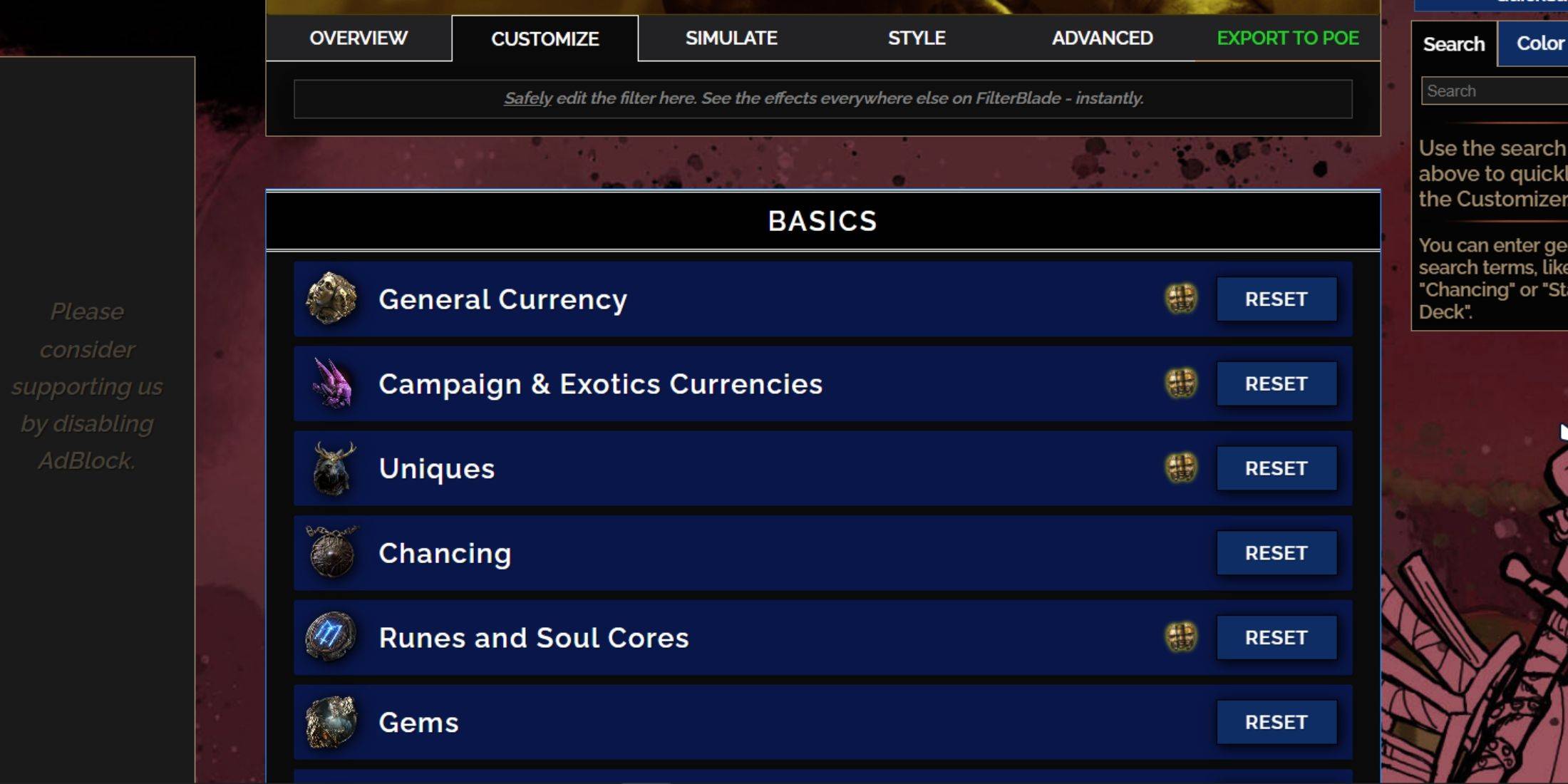
Filterblade valt op vanwege de gebruiksvriendelijke aanpassingsopties, zodat u voorinstellingen kunt aanpassen zonder zich in code te verdiepen.
Hoe het tabblad Aanpassen te gebruiken in Filterblade
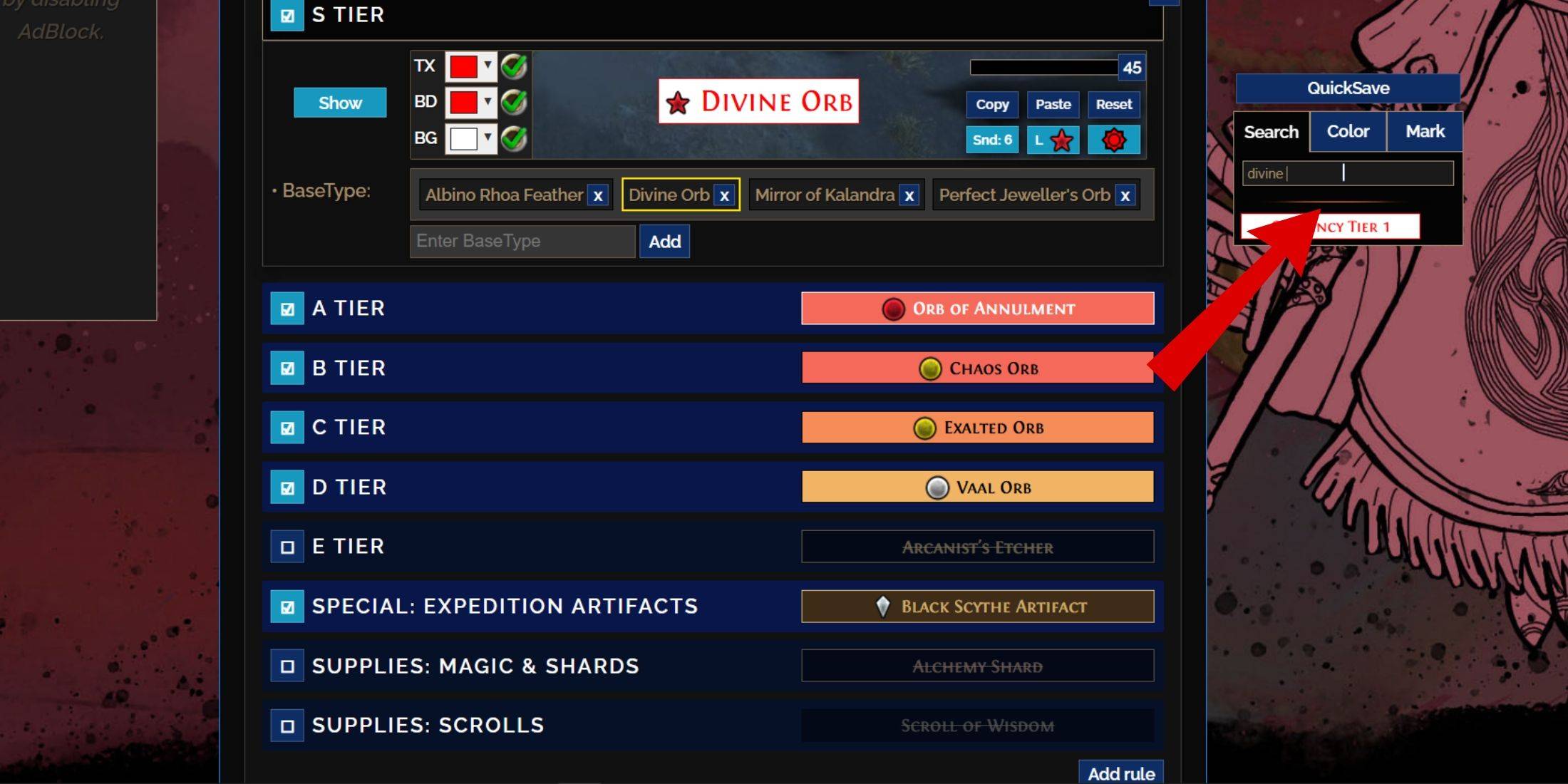
Navigeer voor gedetailleerde aanpassing naar het tabblad 'Aanpassen' naast het overzicht. Hier vindt u een uitgebreide lijst met drops die zijn ingedeeld in secties en paragrafen, die elk uitgebreide aanpassingsopties aanbieden.
Bijvoorbeeld om het uiterlijk van een Divine Orb Wanneer het valt, typt u eenvoudig "Divine Orb" in de zoekbalk aan de rechterkant. Hiermee wordt u gericht op het tabblad S Tier Algemene Valuta, waar u het uiterlijk kunt aanpassen, met wijzigingen die hierboven visueel zijn voorbeeld.
Divine Orb Wanneer het valt, typt u eenvoudig "Divine Orb" in de zoekbalk aan de rechterkant. Hiermee wordt u gericht op het tabblad S Tier Algemene Valuta, waar u het uiterlijk kunt aanpassen, met wijzigingen die hierboven visueel zijn voorbeeld.
Om een voorbeeld van het in-game geluid van een item te bekijken, klikt u op het pictogram in de game showcase.
Hoe u kleuren en geluiden in Filterblade kunt wijzigen
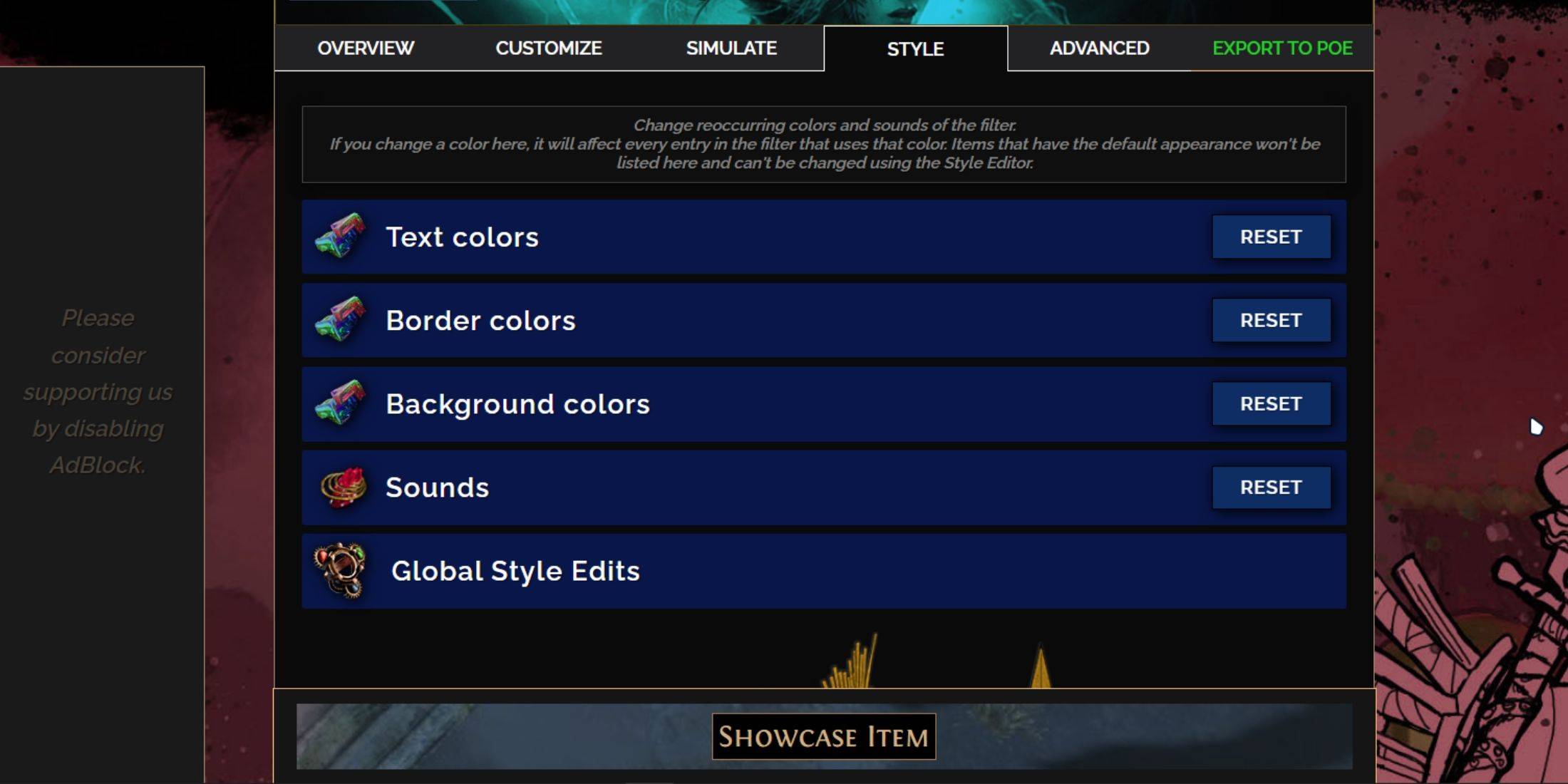
Voor het wijzigen van kleuren en geluiden, gebruik het tabblad 'Styles' voor wijdverbreide wijzigingen, die tekst-, rand-, achtergrond- en audiosignalen beïnvloeden voor waardevolle druppels. Hier kunt u realtime previews van uw wijzigingen zien.
Om afzonderlijke items aan te passen, keert u terug naar het tabblad 'Aanpassen' en vindt u het specifieke item.
Geluidseffecten kunnen worden aangepast met behulp van het vervolgkeuzemenu, waar u aangepaste geluiden kunt toevoegen in .mp3-indeling of selecteren uit een breed scala aan door de gemeenschap toegevoegde geluiden. Experimenteren wordt aangemoedigd en u kunt altijd wijzigingen terugkeren door 'Reset' te selecteren.
Voor diegenen die nieuw zijn in de aanpassing, kan het verkennen van openbare modules nuttig zijn. Deze door de gemeenschap gemaakte presets bieden visuele en auditieve tweaks aan het LOOT-filter, waardoor een startpunt voor verdere personalisatie biedt.
-
1

Aankondiging van de Bazaar Release: datum en tijd onthuld
Feb 02,2025
-
2

DC Heroes Unite: Nieuwe serie van Silent Hill: Ascension Creators
Dec 18,2024
-
3

WWE 2K25: langverwachte terugkeer
Feb 23,2025
-
4

Marvel rivalen onthullen seizoen 1 releasedatum seizoen 1
Feb 02,2025
-
5

Vampire Survivors - Arcana Card System Guide and Tips
Feb 26,2025
-
6

Novel Rogue Decks Android Debut
Feb 25,2025
-
7

Marvel Rivals Update: nieuws en functies
Feb 19,2025
-
8

GTA 6 Release: herfst 2025 bevestigd
Feb 23,2025
-
9
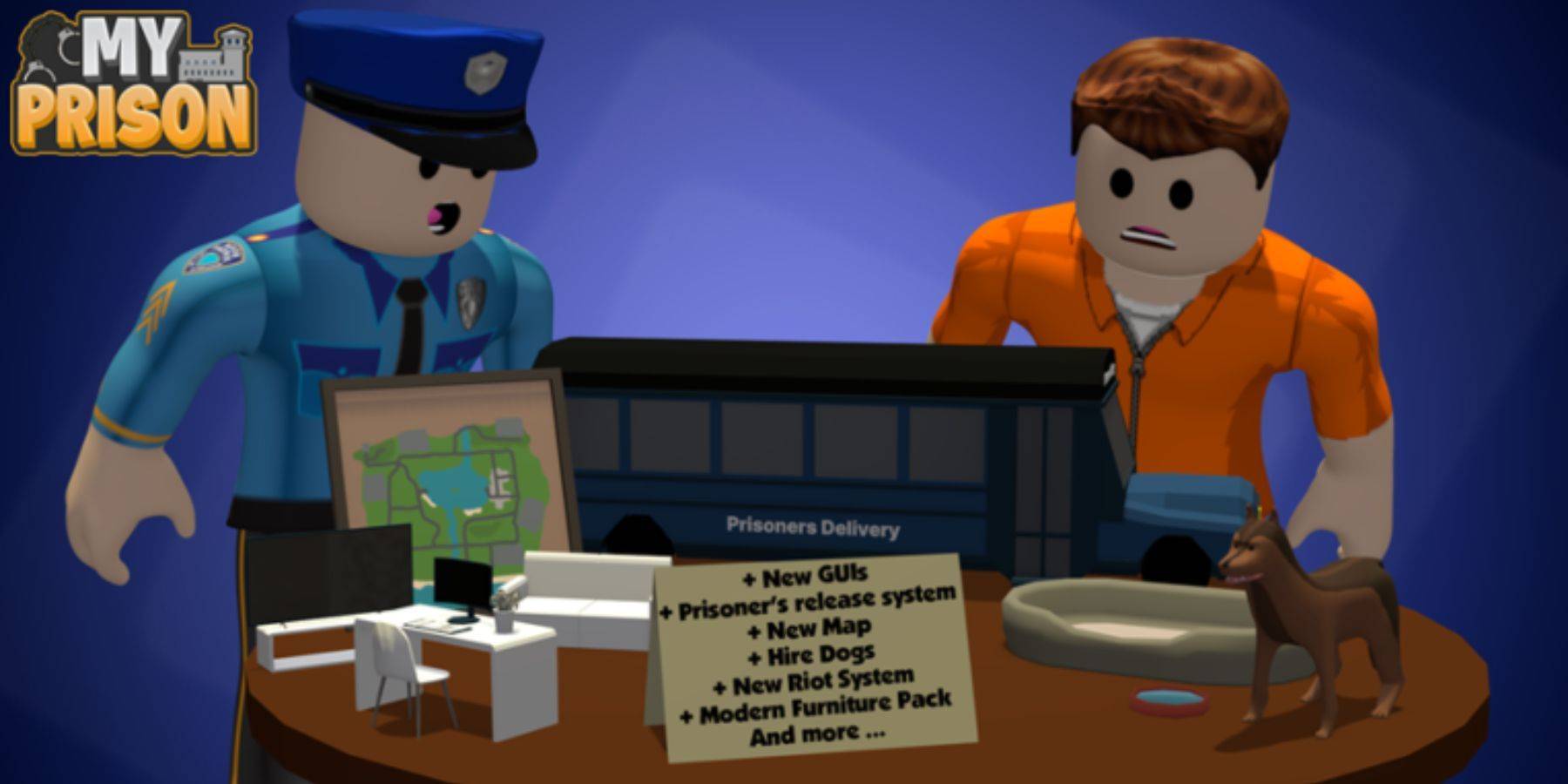
ROBLOX: Exclusieve gevangeniscodes onthuld (bijgewerkt januari 2025)
Feb 19,2025
-
10

Interview met Andrew Hulshult 2024: DOOM IDKFA, Blood Swamps, DUSK, Iron Lung, AMID EVIL, muziek, gitaren, Cold Brew Coffee en meer
Jan 07,2025
-
Downloaden

Street Rooster Fight Kung Fu
Actie / 65.4 MB
Update: Feb 14,2025
-
Downloaden

Ben 10 A day with Gwen
Casual / 47.41M
Update: Dec 24,2024
-
Downloaden

A Simple Life with My Unobtrusive Sister
Casual / 392.30M
Update: Dec 10,2024
-
4
Mega Jackpot
-
5
The Lewd Knight
-
6
Kame Paradise
-
7
Chumba Lite - Fun Casino Slots
-
8
Little Green Hill
-
9
I Want to Pursue the Mean Side Character!
-
10
Lost Fairyland: Undawn